Når du har tatt noen ekstra deler i en video med iPhone, må du beskjære en video på iPhone for å få et fornøyd videoklipp. Bilder-app gir bare beskjæringsfunksjonen bare for bildene, som du må bruke noen videoredigerere for å beskjære videoer på iPhone. Bare lær mer om hvordan du bruker standard iMovie-appen til å beskjære videoer på iPhone fra artikkelen.
Videoene du har tatt med iPhone, selv i HEIV-formatet, har ikke høy oppløsning som de du tok med digitalkamera. Hvordan bevare den beste kvaliteten når du trenger å beskjære iPhone-videoer? Du kan få det beste svaret fra artikkelen nå.
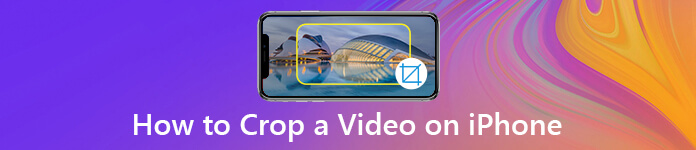
- Del 1. Hvorfor bør du beskjære en video på iPhone
- Del 2. Hvordan beskjære en video på iPhone via iMovie
- Del 3. Beste metode for å beskjære en video på iPhone
- Del 4. Vanlige spørsmål om beskjæring av en video
Del 1. Hvorfor bør du beskjære en video på iPhone
Å beskjære en video på iPhone er ikke bare en nyttig metode for å fjerne irrelevante objekter eller personer fra videofilen. Det fjerner også bakgrunnen til bildet for å beskytte personvernet, zoome inn på et bestemt emne i videoen, eller til og med få et passende sideforhold for deling til Facebook, Instagram og andre sosiale medier nettsteder.
Det er en hovedbegrensning for den beskjære videoen, den vil bli uskarp eller pixelert. Hvordan å bevare den beste videokvaliteten er den viktigste faktoren når du beskjærer en iPhone-video, spesielt når du trenger å dele de beskjære videoene til nettsteder på sosiale medier? Du kan lære mer om den beste videoklipperen for iPhone for å få et fornøyd resultat.
Del 2. Hvordan beskjære en video på iPhone via iMovie
iMovie for iOS er en gratis metode for å beskjære en video på iPhone. Ulikt de andre videoredigeringsprogrammene, kan du kanskje ikke finne videoklippingsfunksjonen. I stedet kan du bruke alternativet "Klem og zoom video" for å beskjære videostørrelsen på iPhone.
Trinn 1Kjør iMovie for iOS på iPhone og gå til "Prosjekter" fra toppen av skjermen. Hvis du ikke finner appen på iPhone, kan du laste ned programmet gratis i App Store.
Trinn 2Trykk på "Pluss"-knappen, velg alternativet "Film" og trykk på "Lag film" for å lage et nytt prosjekt. Etter det kan du importere den fangede videoen på iPhone til iMovie-appen.
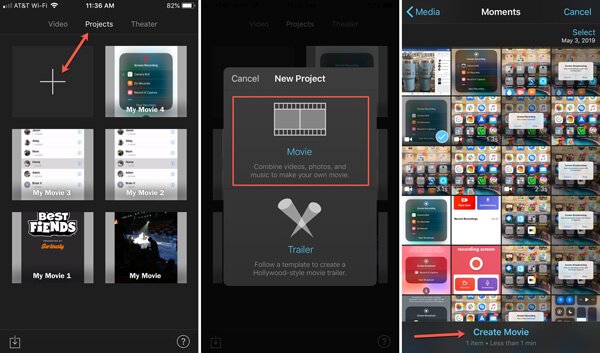
Trinn 3Trykk på trimmingsdelen nederst på skjermen for å vise knappen "Klyp for å zoome video". Når du trykker på knappen, kan du knipe inn eller ut for å justere valget med fingrene.
Trinn 4Du kan beskjære videoen på iPhone deretter. Når du er ferdig med hele prosessen, trykker du på "Ferdig" -alternativet. Nå kan du forhåndsvise, lagre, dele eller redigere videoen på iPhone.
Før det kan du legge til andre effekter, for eksempel angi overgangseffektene, legg til tekst i video med iMovie og mer på iPhone.
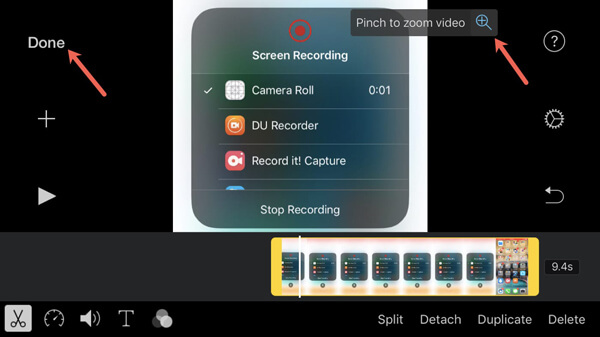
Del 3. Beste metode for å beskjære en video på iPhone
Kan du beskjære en video på iPhone med den opprinnelige videokvaliteten? Bildeforholdet og videooppløsningen er kanskje ikke egnet for strømmingssider på nettet. For å få en fornøyd video, bør du overføre videoene til datamaskinen og beskjære videoen med profesjonell videoredigerer. Her er de detaljerte prosessene du bør vite.
Slik overfører du videoer fra iPhone til datamaskin
Apeaksoft iPhone Transfer er en enkel metode for å overføre og administrere videoer, bilder, meldinger, kontakter og andre data fra iPhone til iTunes, PC, Mac og andre iOS-enheter med ett klikk. Dessuten kan du også kopiere de beskjærte videoene tilbake til iPhone fra datamaskinen.
- Overfør videoer, bilder, tekstmeldinger, kontakter og flere andre filer.
- Bevar den opprinnelige videokvaliteten når du overfører videofilene.
- Velg de ønskede videoene du trenger for å overføre fra iPhone til datamaskin.
- Kompatibel med den nyeste iPhone 16/15/14/13/12/11/X med iOS 18 eller tidligere.
Trinn 1Koble iPhone til datamaskinen via en USB-kabel
Last ned og installer iPhone-videooverføringen. Start programmet på datamaskinen din. Koble iPhone til datamaskinen med en USB-kabel og start programvaren. Den er i stand til å oppdage den tilkoblede iPhone automatisk.

Trinn 2Forhåndsvis og velg ønsket videoer du vil overføre
Gå til "Videoer" -fanen fra menyen til venstre og velg de ønskede videoene du vil beskjære fra forskjellige mapper. Etter det kan du merke av i avmerkingsboksene ved siden av videoene du vil overføre.

Trinn 3Overfør videoer fra iPhone til datamaskin
Velg "Eksporter til" -knappen i toppmenyen, som du kan velge alternativet "Eksporter til PC". I popup-dialogboksen velger du en bestemt mappe for å lagre iPhone-videoene og begynne å overføre videoene.
På denne måten kan du eksportere de lagrede iMovie-videoene til datamaskiner. For prosjektene som ikke er lagret i iMovie, bør du lese dette innlegget til overføring til Mac eller Windows-datamaskin.

Hvordan beskjære en iPhone-video på PC
Hvis du allerede har overført videoene til datamaskinen, kan du beskjære iPhone-videoene på datamaskinen med profesjonell videoredigeringsprogram for å justere størrelsesforholdet og forbedre videokvaliteten. Apeaksoft Video Converter Ultimate er en allsidig iPhone-videoklipper som du enkelt kan redigere og administrere videoene.
Apeaksoft Video Converter Ultimate
- Beskjær, trim, vipp, roter, flett, vannmerke og rediger videofilene.
- 4 forskjellige parametere for å optimalisere og forbedre videokvaliteten.
- Eksporter den beskårne videoen i forskjellige format, enheter og SNS.
- Forhåndsvis og rediger videoen i sanntid med den innebygde mediespilleren.
Trinn 1Importer iPhone-videoene til programmet
Last ned og installer videoklipperen, start programmet på datamaskinen din og klikk på "Legg til fil" -knappen, importer alle videoer fra iPhone du vil redigere til bibliotekområdet.

Trinn 2Beskjær den uønskede delen av en iPhone-video
Velg ønsket iPhone-video, klikk på "Rediger" -menyen og velg "Beskjær" -fanen. Etter det kan du justere "Crop Area Size", "Position of Crop Area", "Zoom Mode" og andre for å beskjære videoen på iPhone.
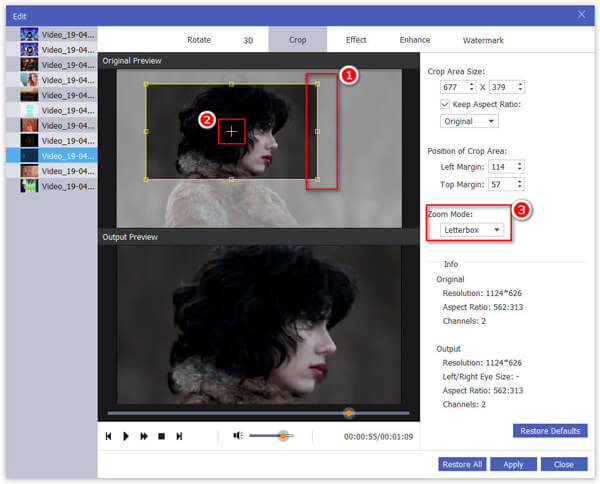
Trinn 3Forbedre kvaliteten på beskåret iPhone-video
For å forbedre videokvaliteten, velg alternativet "Forbedre", du kan oppskalere oppløsningen, optimalisere lysstyrken og kontrasten, fjerne videostøy og redusere stemmetristing for å forbedre videokvaliteten.

Trinn 4Finjuster størrelsesforholdet og videooppløsningen
Klikk på "Innstillinger"-knappen, som du kan justere videoinnstillingene, for eksempel Encoder, Frame Rate, Resolution, Aspect Ratio, Video Bitrate og flere andre parametere for lydfiler for å få et fornøyd resultat.
Deretter klikker du på "Konverter" -knappen for å starte beskjæring av videofilen.
Bortsett fra beskjærings- og forbedringsfunksjonen støtter den også roterende video, klippevideo, og andre redigeringseffekter.

Del 4. Vanlige spørsmål om beskjæring av en video
Hvorfor kan jeg ikke beskjære en video på iPhone?
Ikke alle videoredigeringsapper tilbyr det samme settet med funksjoner, så det er verdt å sjekke om appen du bruker har et beskjæringsverktøy. Eller videoen du prøver å beskjære er i et format som ikke er kompatibelt med appen eller iPhone-operativsystemet. Det er også mulig at det er et midlertidig problem eller feil med appen du bruker.
Reduserer beskjæring av en video kvaliteten?
Noen ganger kan beskjæring av en video redusere kvaliteten. Når du beskjærer en video, fjerner du i hovedsak en del av den originale videorammen. Dette kan resultere i tap av oppløsning og detaljer i det beskårede området.
Hvorfor øker filstørrelsen ved å beskjære video?
Når du beskjærer en video, fjerner du visse deler av videorammen. Det betyr at de resterende delene av videoen må kodes på nytt. I prosessen med omkoding kan videoen bli komprimert ved hjelp av en annen kodek eller innstillinger, noe som kan resultere i en større filstørrelse.
Hva er forskjellen mellom beskjæring og endring av størrelse?
Beskjæring lar deg velge et bestemt område av bildet og forkaste resten. Det resulterende bildet vil ha et annet sideforhold eller størrelse enn originalen. Endre størrelse innebærer å endre dimensjonene til hele bildet. Det fjerner ikke noen del av bildet; den justerer ganske enkelt den totale størrelsen.
Hvordan beskjærer du en video på en iPhone uten en app?
Du kan bruke den innebygde Bilder-appen. Åpne den på iPhone, finn og velg videoen du vil beskjære. Trykk på Rediger knappen øverst til høyre på skjermen. I redigeringsalternativene nederst på skjermen klikker du på Beskjær knapp. Du vil se en rektangulær ramme rundt videoen. Du kan justere størrelsen og plasseringen av rammen ved å dra i hjørnene eller kantene.
Konklusjon
Artikkelen deler to ofte brukte metoder for å beskjære en video på din iPhone. iMovie er standardmetoden for å beskjære en video på iPhone med begrensede funksjoner. For å beskjære iPhone-videoene for enheter og sosiale medier nettsteder, kan du overføre videoene fra iPhone til datamaskin og bruke noen profesjonelle videoredigerere til å beskjære videoene deretter. Hvis du har spørsmål om hvordan du beskjærer en video på en iPhone, kan du dele flere detaljer i kommentarene.




